smart office2怎么用?安卓版smart office2使用方法详细图解(附下载)
PicselSmartOffice是一款office文档处理软件,支持普通的Word、PPT和Excel文档的编辑,预设丰富的样式。Word文档:空白文档、信纸尺寸的文档、Office2003文档和报告文档;PPT文档:空白演示、深色演示、浅色演示和Office2003演示;Excel文档:空白电子表格、图表数据电子表格、花费电子表格和Office2003电子表格。
工具/原料
smart office2.1.4 安卓版
步骤/方法
安装Smart Office2到手机上:
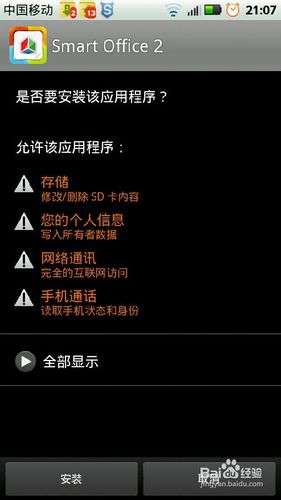
安装完成之后,单击“打开”:

显示了Smart Office 2的闪屏:
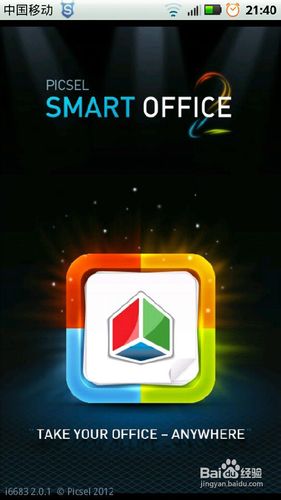
在Smart Office 2的主界面上有三个图标,注册,分享,评分:
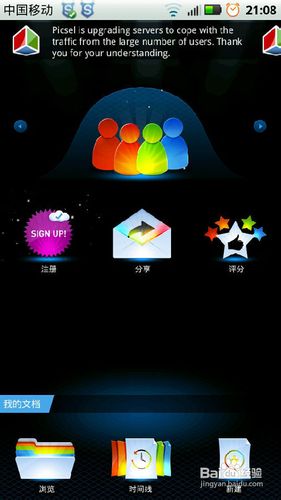
单击注册之后,输入邮箱号,并勾选“我接受以下条款”,单击“确定”:

弹出注册确认的窗口,并提示激活邮件已经发送到填写的邮箱内了:
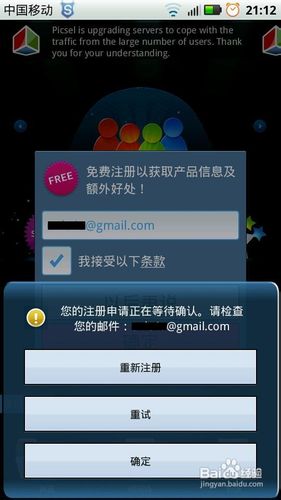
在电脑上或者手机端查收激活邮件,然后单击激活链接:
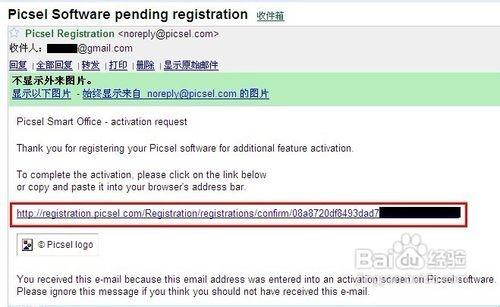
提示已经激活成功提示:
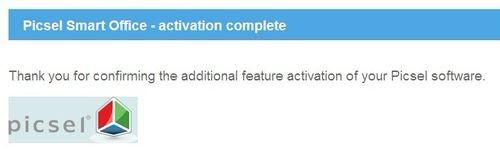
单击第6步界面中的“重试”,或者直接单击主界面上的“注册”,会提示已经注册成功:
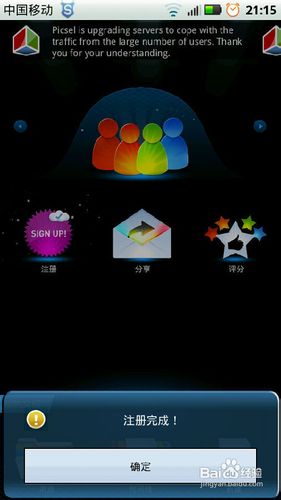
注册完成之后,会在主界面上去掉“注册”功能按钮:
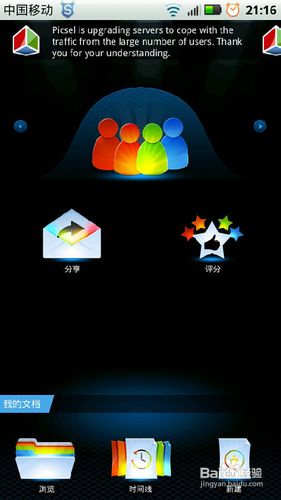
在主界面上单击浏览,然后打开Smart Office 2内建的文件浏览器,DropBox和谷歌文档是时下比较流行的在线文档办公平台,/sdcard是内存卡:
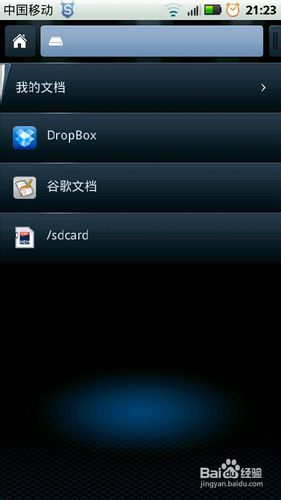
浏览打开需要修改的文件,支持Microsoft Office常规文档,TXT,jpg图片等格式:
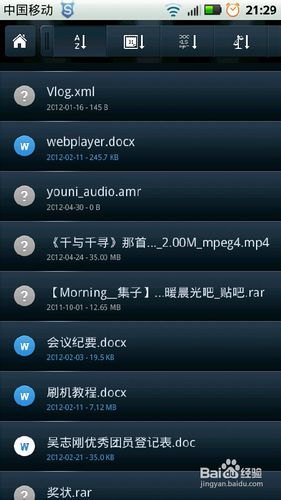
主界面上的“时间线”功能,是最近打开的文件记录,并带有缩略图,以方便查找:
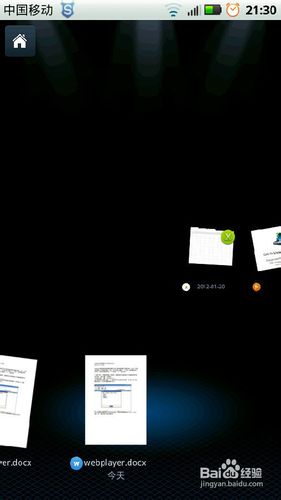
在主界面上单击向右的箭头,显示第二屏功能菜单:帮助,入门指导,技术支持。其中“帮助”,“技术支持”两个功能需要联网打开网页查看;而入门指导,则是一个ppt文档:
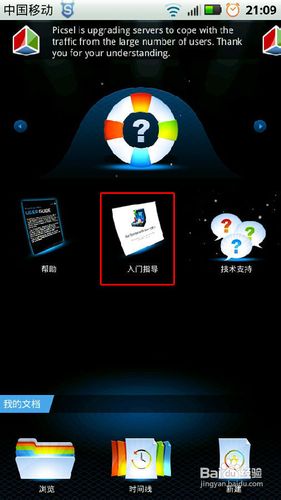
入门指导ppt文档内容:

再向右翻主界面的功能菜单,出现时下比较流行的网上办公平台:
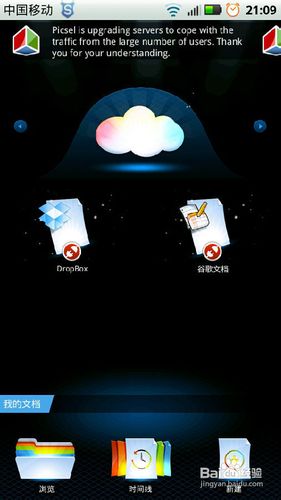
再向右翻,出现第四屏功能菜单,“打印模式”:
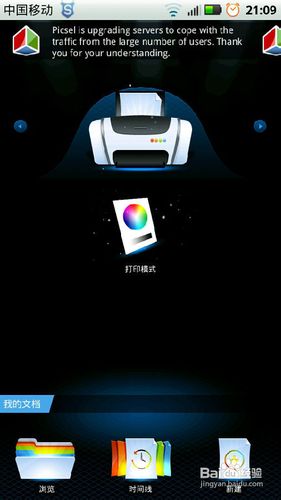
打印模式下,可以通过设置“打印份数”后,“查找打印机”,“打印”,以联接使用无线打印机,打印文档:
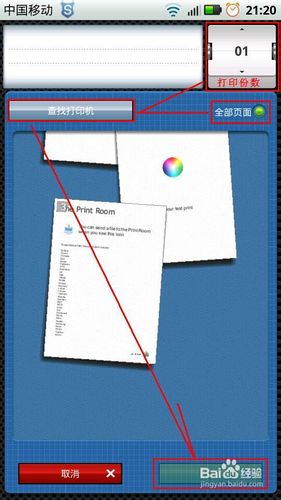
第五屏的功能菜单,是幻灯模式。此模式下,可以放映指定的ppt文档:
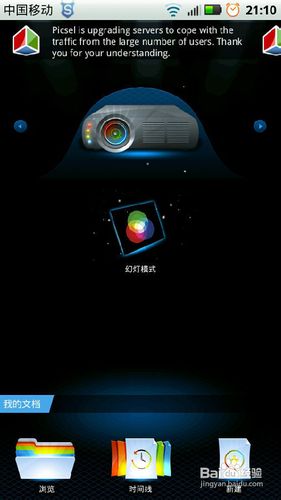
单击主界面上的浏览,然后打开一个docx文档,其工作界面如下:
上方为文件路径;
左侧为文件基本信息;
右侧可以选择浏览的文档的页面;
下侧是五个功能按钮,分别是“复制到”,“重命名”,“分享”,“打印”,“删除”:
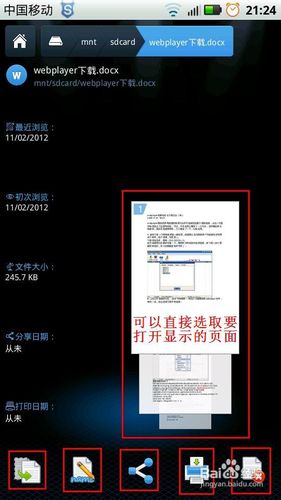
打开了文档页面之后,其主界面和相应的功能按钮分布如下图所示:
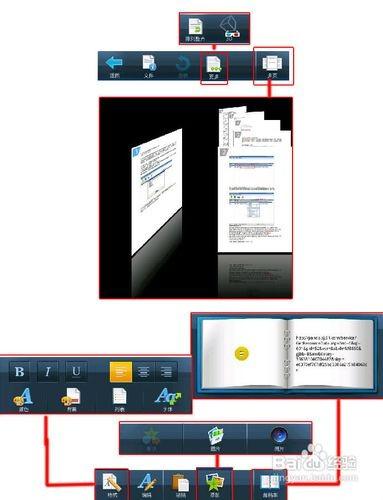
Smart Office 2打开幻灯片文件之后,其主界面功能菜单与打开word文档时的界面有所不同:
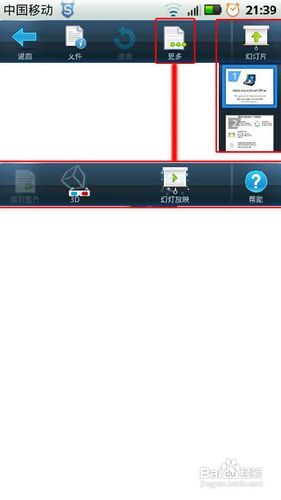
下图是Excel文档的主界面,需要注意的是,单击了某一个单元格之后,单击插入按钮,会出现六个子功能:
在单元格上方创建新行;
在单元格下方创建新行;
在单元格左边创建新列;
在单元格右侧创建新列;
删除当前行;
删除当前列:
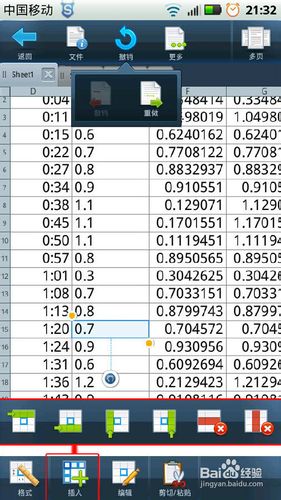
注意事项
Smart Office 2作为一款在手机上查看和阅读文档的程序,其自身的功能很是受到手机本身的限制,所以只能进行简单的文字编辑。这也是所有账上办公软件的通病。